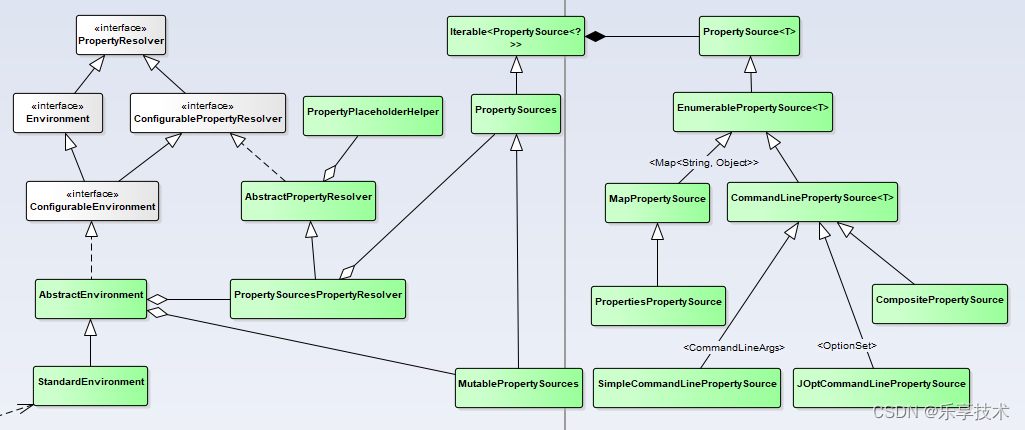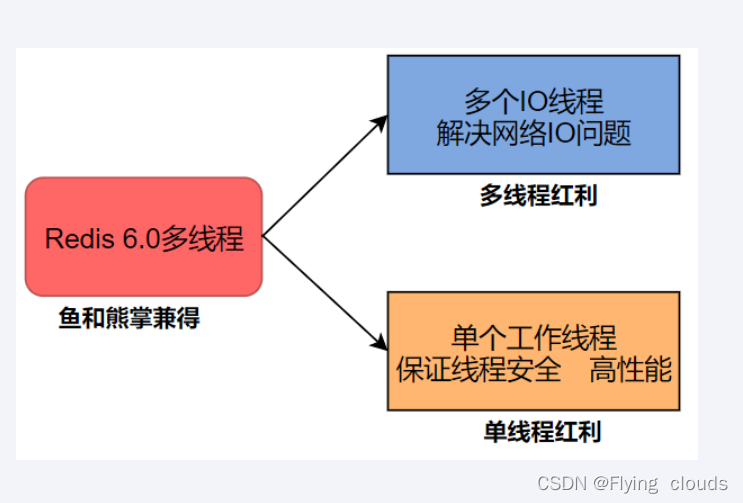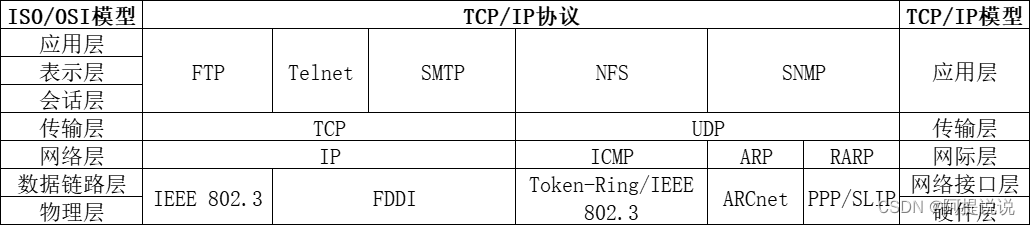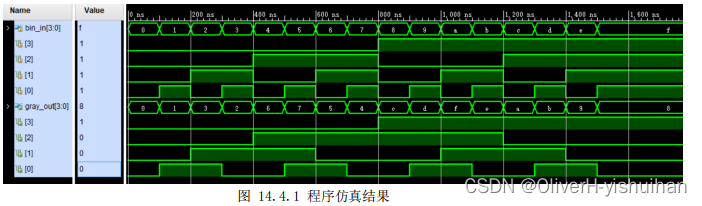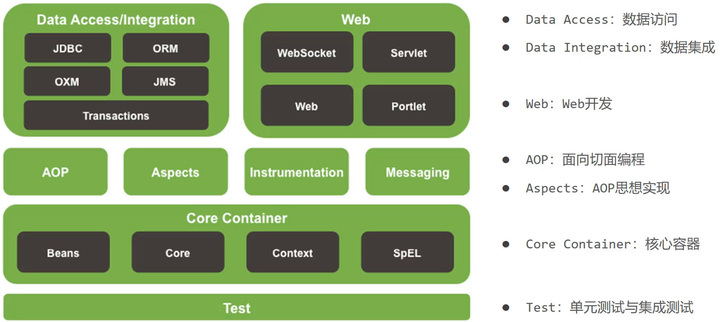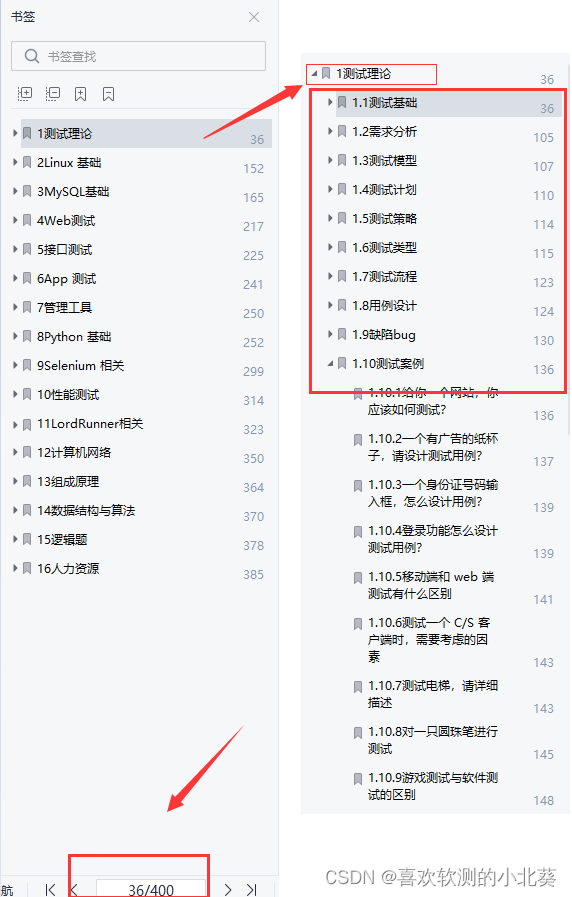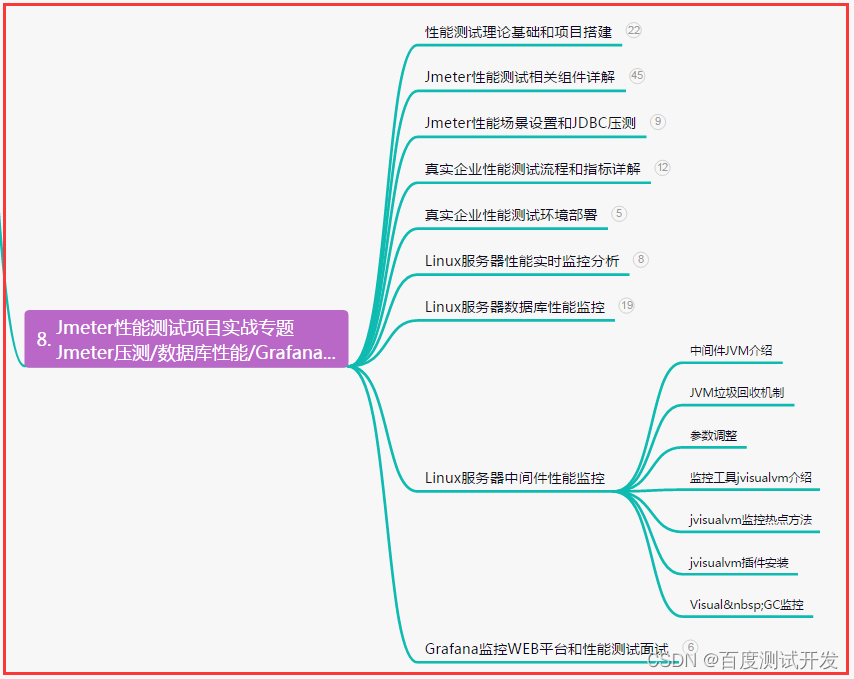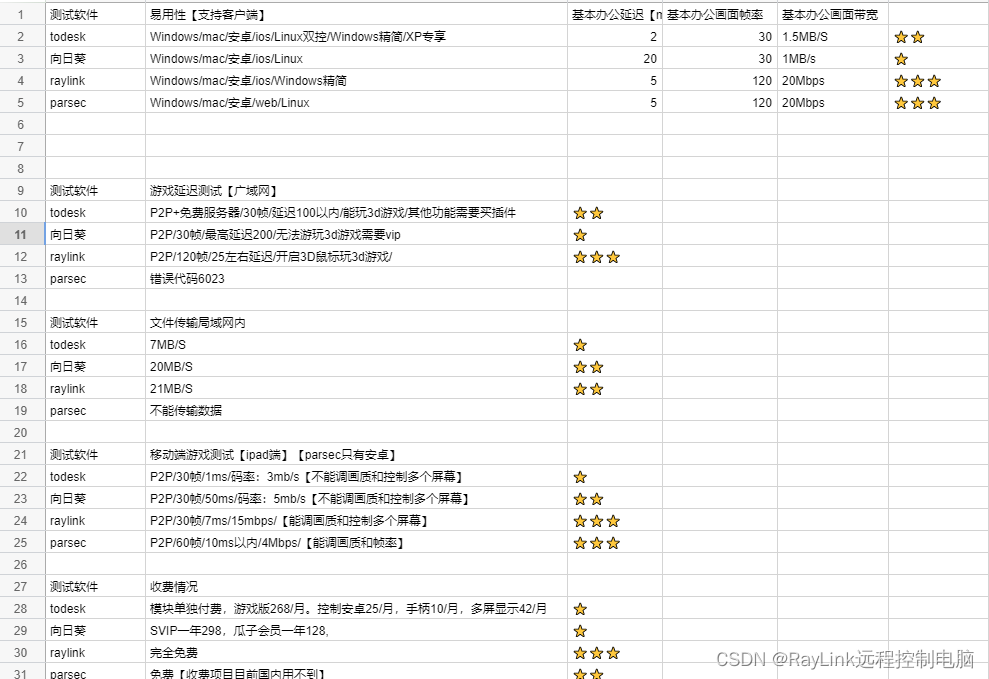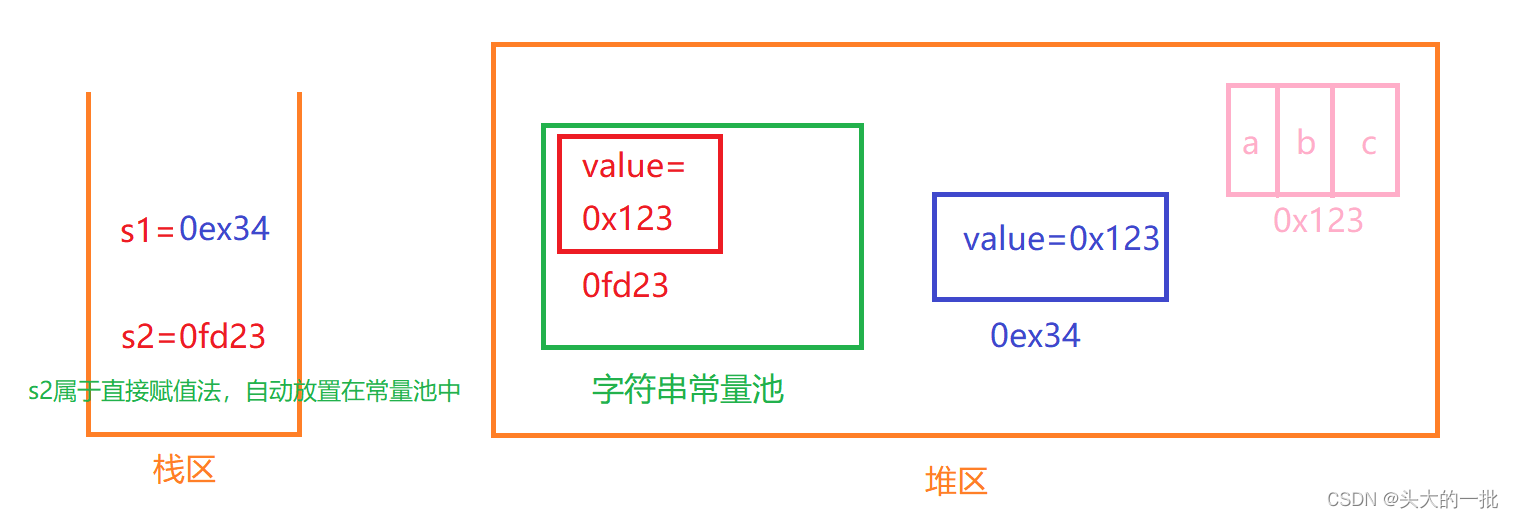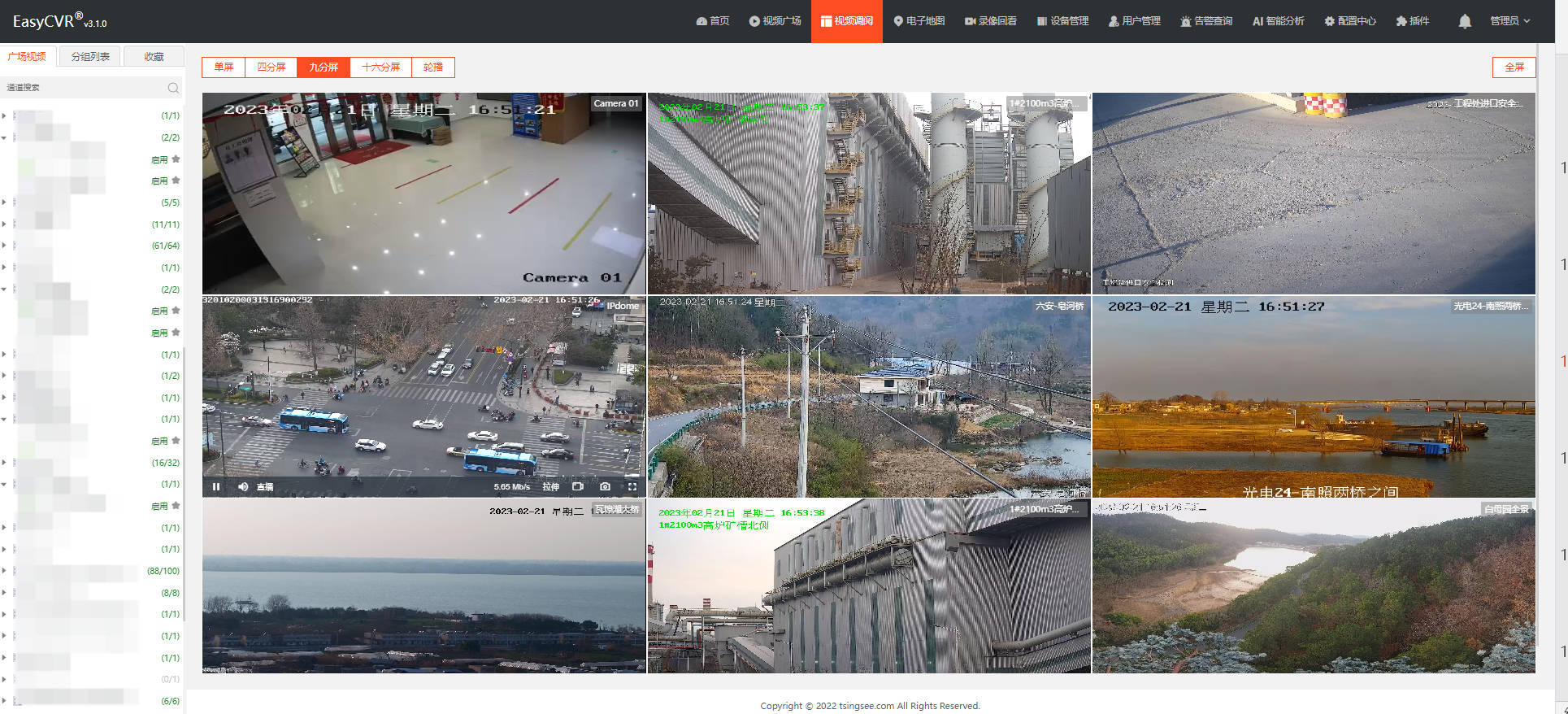文章目录
- 前言
- 什么是Pandas?
- Pandas的安装和导入
- 数据结构
- Series(案例1:创建Series)
- DataFrame(案例2:创建DataFrame)
- 数据读取和写入
- 从CSV文件中读取数据(案例3:读取CSV文件)
- 从Excel文件中读取数据(案例4:读取Excel文件)
- 将数据写入CSV和Excel文件(案例5:写入CSV和Excel文件)
- 数据操作
- 数据选择和索引(案例6:选择和索引数据)
- 数据切片和过滤(案例7:切片和过滤数据)
- 数据缺失值处理(案例8:处理缺失值)
- 数据排序和排名(案例9:排序和排名数据)
- 数据聚合与分组
- 分组和聚合(案例10:分组和聚合数据)
- 数据可视化
- 绘制线形图(案例11:绘制线形图)
- 绘制柱状图(案例12:绘制柱状图)
- 高级应用
- 时间序列分析(案例13:时间序列分析)
- 合并与连接数据(案例14:合并与连接数据)
- 数据透视表
- 创建数据透视表
- 文件读写
- 读取和写入CSV文件
- 读取和写入Excel文件
- 实战案例之分析销售数据
- 代码解析
- 完整代码
前言
在数据分析和数据科学领域,Pandas是Python编程语言中最受欢迎的数据处理库之一。它提供了高效、灵活和易于使用的数据结构,使得数据的清洗、转换和分析变得简单而直观。本教程将详细介绍Pandas的各个方面,包括基本的数据结构、数据操作、数据过滤和排序、数据聚合与分组,以及常见的数据分析任务。
什么是Pandas?
Pandas是一个开源的Python库,提供了高性能、易用和灵活的数据结构,用于数据处理和分析。它建立在NumPy之上,使得处理结构化数据更加简单和高效。Pandas的两个主要数据结构是Series和DataFrame,可以理解为NumPy数组的增强版。它们提供了更多的功能和灵活性,使得数据处理变得更加直观和方便。
Pandas的安装和导入
要使用Pandas,首先需要将其安装在你的Python环境中。可以通过使用pip命令来进行安装:
pip install pandas
安装完成后,我们可以通过以下方式将Pandas导入到Python代码中:
import pandas as pd
数据结构
Pandas提供了两种基本的数据结构:Series和DataFrame。

Series(案例1:创建Series)
Series是一种一维的带标签的数组,可以存储任意类型的数据。它类似于带有标签的NumPy数组,但提供了更多的功能和灵活性。
import pandas as pd
data = [1, 2, 3, 4, 5]
s = pd.Series(data)
print(s)
输出结果:
0 1
1 2
2 3
3 4
4 5
dtype: int64
DataFrame(案例2:创建DataFrame)
DataFrame是一种二维的表格型数据结构,可以存储多种类型的数据。它类似于Excel中的电子表格或SQL中的数据库表,提供了行、列的索引,方便对数据进行增删改查。
import pandas as pd
data = {'Name': ['Alice', 'Bob', 'Charlie'],
'Age': [25, 30, 35],
'Country': ['USA', 'Canada', 'UK']}
df = pd.DataFrame(data)
print(df)
输出结果:
Name Age Country
0 Alice 25 USA
1 Bob 30 Canada
2 Charlie 35 UK
数据读取和写入
Pandas可以从各种数据源中读取数据,包括CSV文件、Excel文件、数据库等。同时,也可以将数据写入到这些数据源中。

从CSV文件中读取数据(案例3:读取CSV文件)
import pandas as pd
df = pd.read_csv('data.csv')
print(df)
输出结果:
Name Age Country
0 John 25 USA
1 Mary 30 Canada
2 Mark 35 UK
从Excel文件中读取数据(案例4:读取Excel文件)
import pandas as pd
df = pd.read_excel('data.xlsx')
print(df)
输出结果:
Name Age Country
0 John 25 USA
1 Mary 30 Canada
2 Mark 35 UK
将数据写入CSV和Excel文件(案例5:写入CSV和Excel文件)
import pandas as pd
df = pd.DataFrame({'Name': ['John', 'Mary', 'Mark'],
'Age': [25, 30, 35],
'Country': ['USA', 'Canada', 'UK']})
df.to_csv('data.csv', index=False)
df.to_excel('data.xlsx', index=False)
这样就将DataFrame中的数据写入到了CSV和Excel文件中。
数据操作
在数据操作方面,Pandas提供了丰富的功能,包括数据选择和索引、数据切片和过滤、数据缺失值处理、数据排序和排名等。

数据选择和索引(案例6:选择和索引数据)
import pandas as pd
data = {'Name': ['Alice', 'Bob', 'Charlie'],
'Age': [25, 30, 35],
'Country': ['USA', 'Canada', 'UK']}
df = pd.DataFrame(data)
# 选择单列
print(df['Name'])
# 选择多列
print(df[['Name', 'Age']])
# 选择行
print(df.loc[0])
# 选择多行
print(df.loc[[0, 2]])
# 利用条件选择
print(df[df['Age'] > 30])
数据切片和过滤(案例7:切片和过滤数据)
import pandas as pd
data = {'Name': ['Alice', 'Bob', 'Charlie'],
'Age': [25, 30, 35],
'Country': ['USA', 'Canada', 'UK']}
df = pd.DataFrame(data)
# 切片操作
print(df.iloc[1:3, :])
# 过滤操作
print(df[df['Age'] > 30])
数据缺失值处理(案例8:处理缺失值)
import pandas as pd
import numpy as np
data = {'Name': ['Alice', np.nan, 'Charlie'],
'Age': [25, np.nan, 35],
'Country': ['USA', 'Canada', np.nan]}
df = pd.DataFrame(data)
# 检查缺失值
print(df.isnull())
# 填充缺失值
df_filled = df.fillna(0)
print(df_filled)
数据排序和排名(案例9:排序和排名数据)
import pandas as pd
data = {'Name': ['Alice', 'Bob', 'Charlie'],
'Age': [25, 30, 35],
'Country': ['USA', 'Canada', 'UK']}
df = pd.DataFrame(data)
# 按某一列排序
df_sorted = df.sort_values('Age')
print(df_sorted)
# 排名
df['Rank'] = df['Age'].rank()
print(df)
数据聚合与分组
在数据聚合与分组方面,Pandas提供了灵活的功能,可以对数据进行分组、聚合和统计等操作。

分组和聚合(案例10:分组和聚合数据)
import pandas as pd
data = {'Name': ['Alice', 'Bob', 'Charlie'],
'Age': [25, 30, 35],
'Country': ['USA', 'Canada', 'UK']}
df = pd.DataFrame(data)
# 按照某一列进行分组
grouped = df.groupby('Country')
# 对分组后的数据进行聚合操作
agg_result = grouped['Age'].mean()
print(agg_result)
数据可视化
Pandas结合Matplotlib库,提供了方便的数据可视化功能,可以直接在Pandas中进行数据图表绘制。

绘制线形图(案例11:绘制线形图)
import pandas as pd
import matplotlib.pyplot as plt
data = {'Year': [2010, 2011, 2012, 2013, 2014],
'Sales': [100, 200, 150, 300, 250]}
df = pd.DataFrame(data)
# 绘制线形图
df.plot(x='Year', y='Sales', kind='line')
plt.show()
绘制柱状图(案例12:绘制柱状图)
import pandas as pd
import matplotlib.pyplot as plt
data = {'Year': [2010, 2011, 2012, 2013, 2014],
'Sales': [100, 200, 150, 300, 250]}
df = pd.DataFrame(data)
# 绘制柱状图
df.plot(x='Year', y='Sales', kind='bar')
plt.show()
高级应用
除了基本的数据操作和可视化外,Pandas还提供了一些高级应用功能,包括时间序列分析、合并与连接数据等。
时间序列分析(案例13:时间序列分析)
import pandas as pd
# 创建一个时间序列
dates = pd.date_range('2023-01-01', '2023-01-10')
data = pd.Series([1, 2, 3, 4, 5, 6, 7, 8, 9, 10], index=dates)
# 按月份统计
monthly_data = data.resample('M').sum()
print(monthly_data)
合并与连接数据(案例14:合并与连接数据)
import pandas as pd
data1 = {'Name': ['Alice', 'Bob'],
'Age': [25, 30]}
df1 = pd.DataFrame(data1)
data2 = {'Name': ['Charlie', 'Dave'],
'Age': [35, 40]}
df2 = pd.DataFrame(data2)
# 合并两个DataFrame
df_merged = pd.concat([df1, df2])
print(df_merged)
数据透视表
数据透视表是一种用于对数据进行汇总和聚合的功能。在Pandas中,可以使用pivot_table函数来创建数据透视表,通过指定行、列和聚合函数来对数据进行分组和聚合。
创建数据透视表
首先,我们创建一个包含姓名、年份、销售额和利润的DataFrame:
import pandas as pd
data = {'Name': ['Alice', 'Bob', 'Charlie', 'Alice', 'Bob', 'Charlie'],
'Year': [2010, 2011, 2012, 2010, 2011, 2012],
'Sales': [100, 200, 150, 300, 250, 200],
'Profit': [10, 20, 15, 30, 25, 20]}
df = pd.DataFrame(data)
现在,我们可以使用pivot_table函数创建数据透视表。在这个例子中,我们想要根据姓名和年份对销售额和利润进行汇总:
pivot_table = pd.pivot_table(df, values=['Sales', 'Profit'], index='Name', columns='Year', aggfunc='sum')
print(pivot_table)
输出结果:
Profit Sales
Year 2010 2011 2012 2010 2011 2012
Name
Alice 10 NaN NaN 300 NaN NaN
Bob NaN 20 NaN NaN 250 NaN
Charlie NaN NaN 35 NaN NaN 350
数据透视表中的每个单元格表示对应姓名和年份的销售额和利润的总和。
文件读写
Pandas提供了各种方法来读取和写入不同格式的文件,如CSV、Excel和SQL等。
读取和写入CSV文件
要读取CSV文件,可以使用read_csv函数,并提供文件路径作为参数。以下是一个示例:
import pandas as pd
# 读取CSV文件
df = pd.read_csv('data.csv', encoding='utf-8')
要将DataFrame写入CSV文件,可以使用to_csv方法,并指定要保存的文件名。以下是一个示例:
import pandas as pd
# 写入CSV文件
df.to_csv('output.csv', index=False, encoding='utf-8')
在这个例子中,我们通过指定encoding='utf-8'来确保读取和写入时可以正确处理中文字符。
读取和写入Excel文件
Pandas还可以读取和写入Excel文件。要读取Excel文件,可以使用read_excel函数并指定文件路径。以下是一个示例:
import pandas as pd
# 读取Excel文件
df = pd.read_excel('data.xlsx')
要将DataFrame写入Excel文件,可以使用to_excel方法,并指定要保存的文件名。以下是一个示例:
import pandas as pd
# 写入Excel文件
df.to_excel('output.xlsx', index=False)
实战案例之分析销售数据
代码解析
import pandas as pd
# 读取销售数据文件
df = pd.read_csv('sales_data.csv')
# 查看前几行数据
print(df.head())
导入pandas库并简写为pd。然后使用read_csv函数读取名为sales_data.csv的销售数据文件,并将数据存储在DataFrame对象df中。接着,使用head方法打印出df的前几行数据。
# 查看数据的基本信息
print(df.info())
使用info方法打印出数据的基本信息,包括列名称、数据类型以及非空值的数量等。
# 统计销售额和利润的描述性统计信息
print(df[['Sales', 'Profit']].describe())
使用describe方法进行数据的描述性统计分析,输出销售额和利润的统计指标,如总数、均值、标准差、最小值、25%分位数、50%分位数(中位数)和75%分位数。
# 按照产品类别计算总销售额和利润
category_sales_profit = df.groupby('Category')[['Sales', 'Profit']].sum()
print(category_sales_profit)
使用groupby方法按照产品类别对数据进行分组,然后使用sum方法计算每个产品类别的总销售额和利润,并将结果存储在category_sales_profit中。
# 统计每个月的销售额和利润
df['OrderDate'] = pd.to_datetime(df['OrderDate']) # 将日期字符串转换为日期对象
df['Month'] = df['OrderDate'].dt.month # 提取出月份信息
monthly_sales_profit = df.groupby('Month')[['Sales', 'Profit']].sum()
print(monthly_sales_profit)
使用pd.to_datetime函数将日期字符串转换为日期对象,并将其赋值给新列OrderDate。然后,使用dt.month提取出日期对象的月份信息,将其赋值给新列Month。最后,使用groupby方法按照月份对数据进行分组,然后使用sum方法计算每个月的总销售额和利润,并将结果存储在monthly_sales_profit中。
完整代码
import pandas as pd
# 读取销售数据文件
df = pd.read_csv('sales_data.csv')
# 查看前几行数据
print(df.head())
# 查看数据的基本信息
print(df.info())
# 统计销售额和利润的描述性统计信息
print(df[['Sales', 'Profit']].describe())
# 按照产品类别计算总销售额和利润
category_sales_profit = df.groupby('Category')[['Sales', 'Profit']].sum()
print(category_sales_profit)
# 统计每个月的销售额和利润
df['OrderDate'] = pd.to_datetime(df['OrderDate']) # 将日期字符串转换为日期对象
df['Month'] = df['OrderDate'].dt.month # 提取出月份信息
monthly_sales_profit = df.groupby('Month')[['Sales', 'Profit']].sum()
print(monthly_sales_profit)
CSV数据:
| OrderDate | Category | Sales | Profit |
|---|---|---|---|
| 2021-01-01 | Electronics | 100 | 10 |
| 2021-01-02 | Fashion | 200 | 20 |
| 2021-01-03 | Electronics | 150 | 15 |
| 2021-02-01 | Fashion | 300 | 30 |
| 2021-02-02 | Clothing | 250 | 25 |